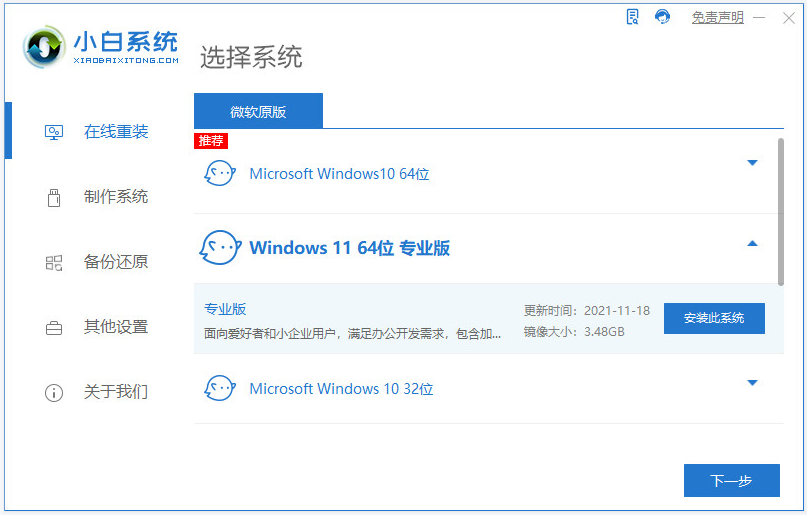
windows11系统已经正式推出了。网上也已经有了相关镜像系统文件,不管用户以前是什么系统,都能重装win11系统,只要硬件要求达到,下面我们来看win11重装系统的教程。
工具/原料:
系统版本:windows11系统
品牌型号:戴尔灵越14
软件版本:小白一键重装系统
方法/步骤:
借助小白一键重装win11系统的方法:
1、先下载安装好小白一键重装系统软件,然后打开选择需要安装的win11原版系统,点击安装此系统。(注意在安装前备份好c盘重要资料,关掉电脑上的杀毒软件避免被拦截)
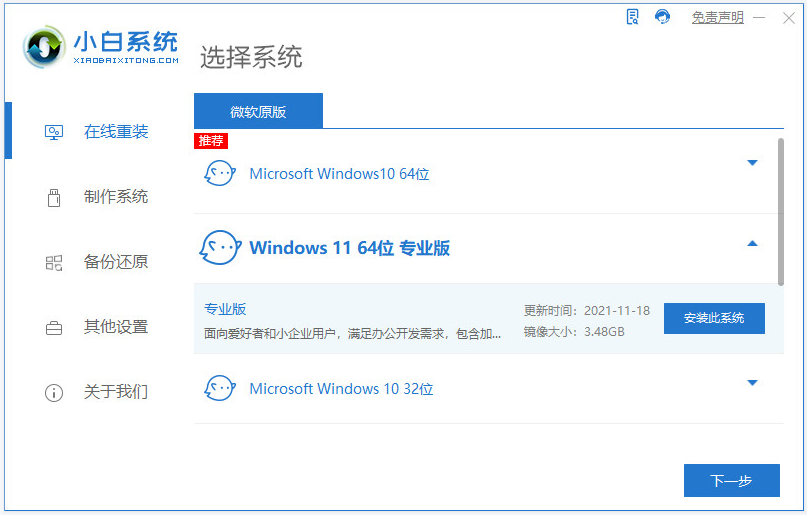
2、耐心等待软件下载win11系统镜像和驱动文件等。
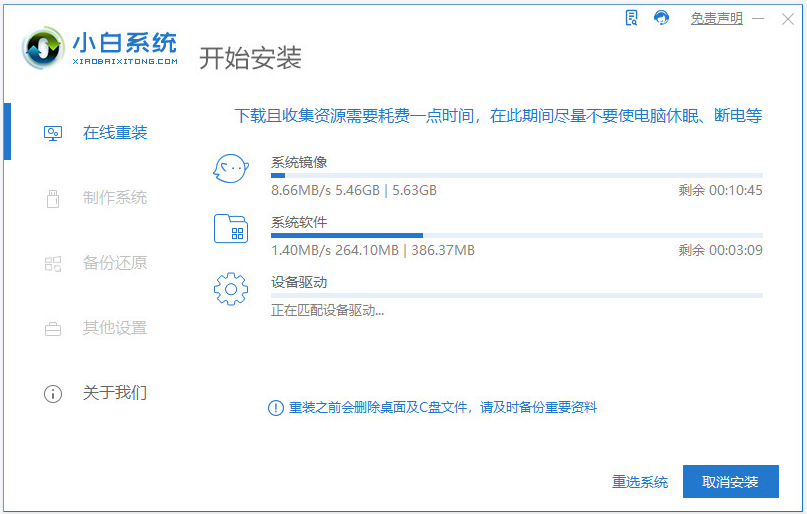
3、当提示环境部署完成后,直接立即重启电脑。
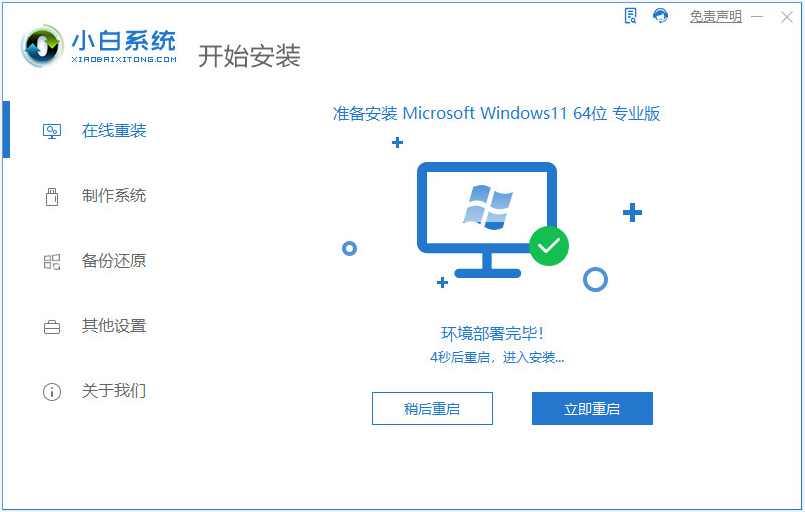
4、接着来到开机选项界面,选择第二项xiaobai-pe系统进入。
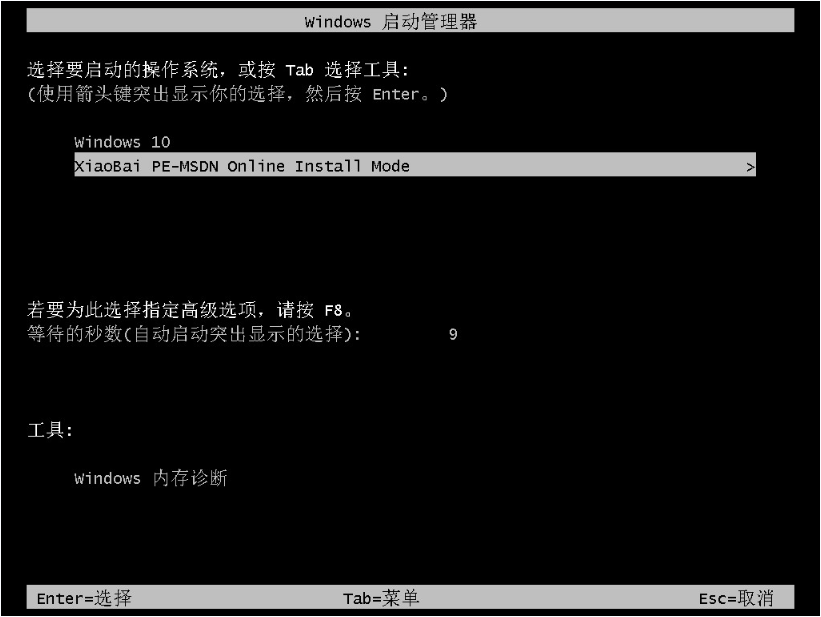
5、进入pe系统后,小白装机工具自动开启并安装win11系统,耐心等待即可。

6、安装完成后,我们重启电脑。

7、期间可能会多次自动重启电脑,最后进入到新的win11系统桌面后我们就可以正常使用啦。
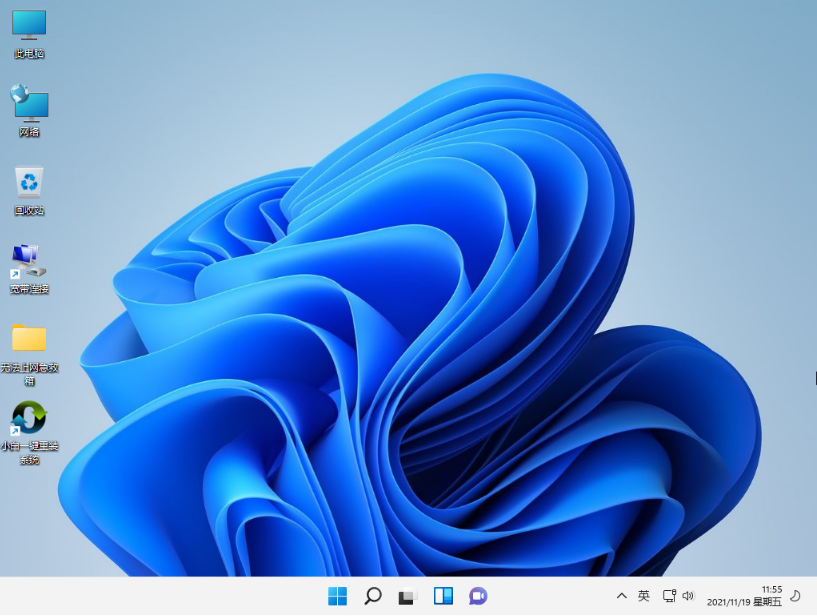
总结:
以上便是win11重装系统的步骤方法,有需要的小伙伴可以参照教程操作哦。




